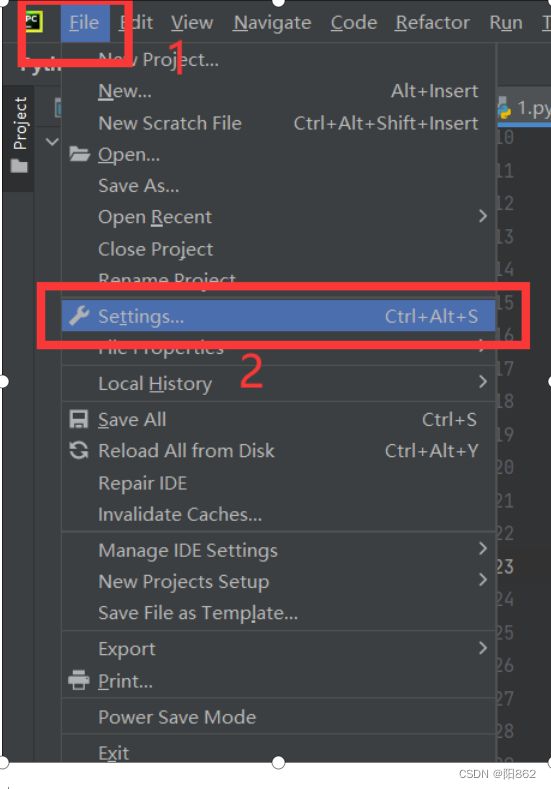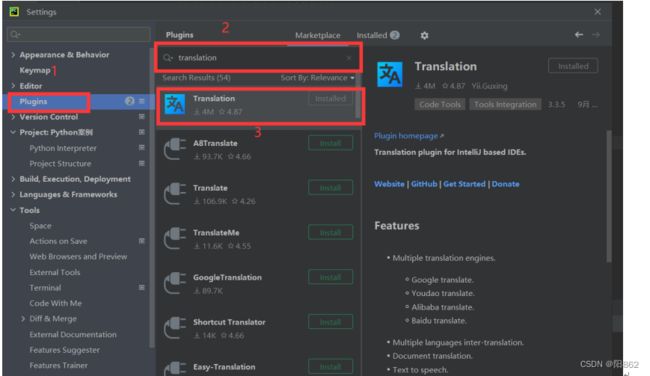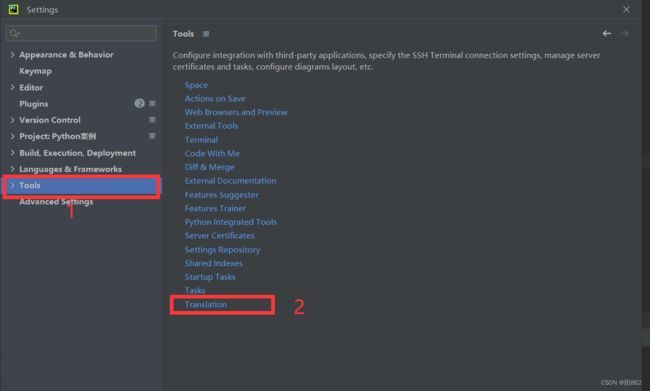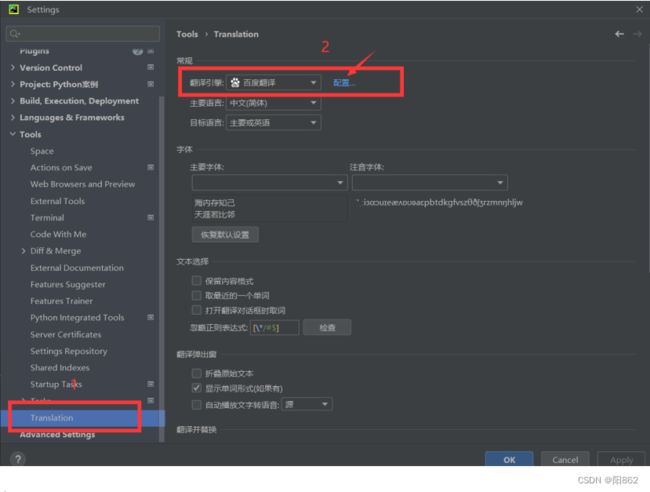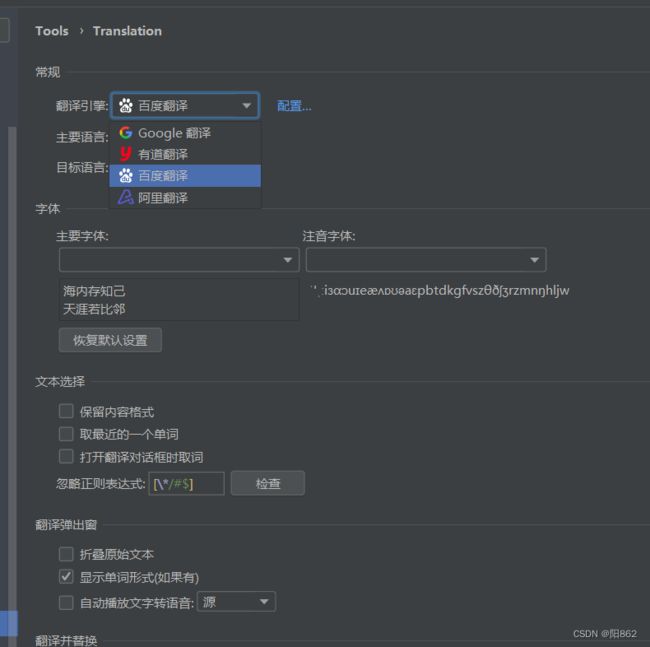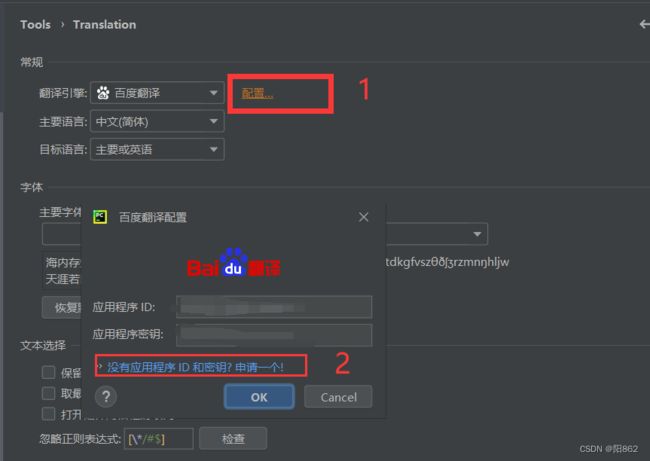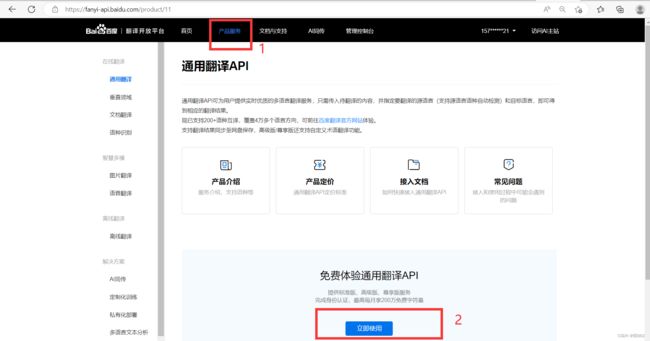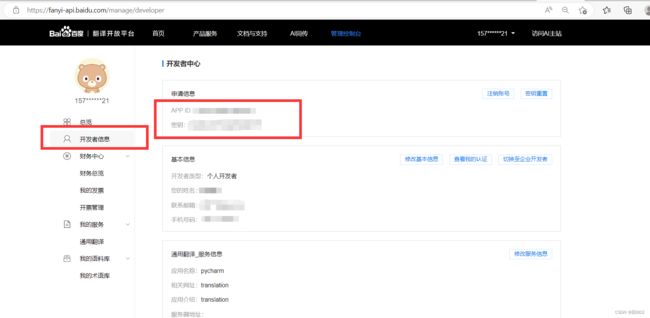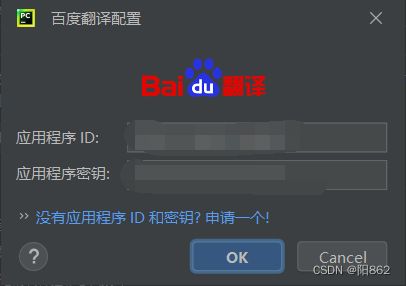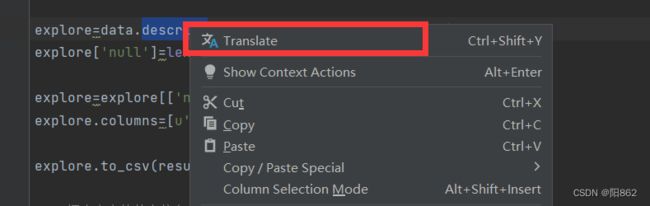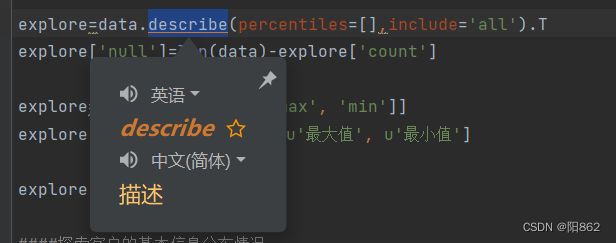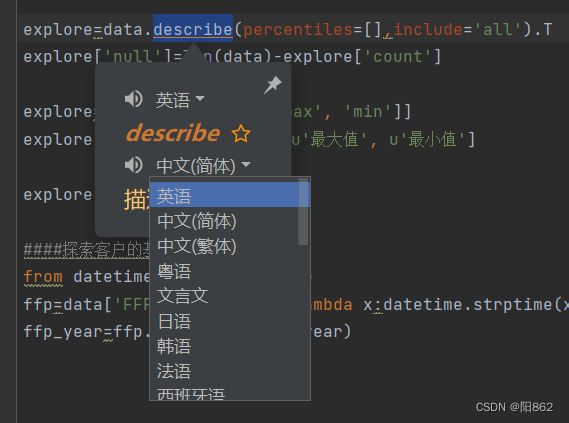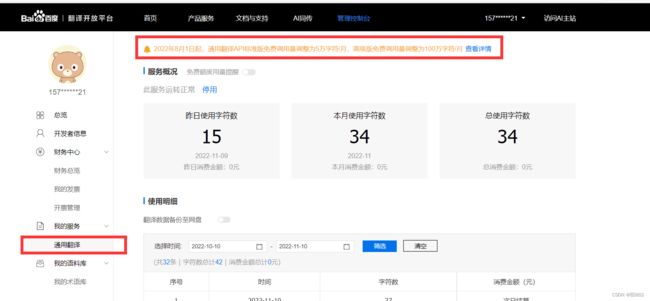猿创征文|pycharm中的翻译插件translation以及将其更换为百度翻译获取ID和密钥的详细步骤
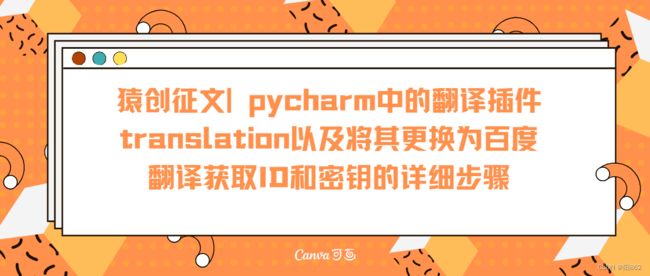 我们在用python时有时候遇到一些英语单词,一时忘记了或者从来没见过,这个时候我们就需要百度或者其他途径去查单词的意思,很麻烦,那么能不能像专门的英语软件一样用鼠标一点就可以知道它的中文意思呢?
我们在用python时有时候遇到一些英语单词,一时忘记了或者从来没见过,这个时候我们就需要百度或者其他途径去查单词的意思,很麻烦,那么能不能像专门的英语软件一样用鼠标一点就可以知道它的中文意思呢?
在pycharm中就有这么一个很有意思的插件——translation
在这里我就分享一下我下载这个插件时都需要注意些什么以及相关步骤,注意我用的pycharm是2022年11月最新版本的,如果大家用的是之前版本的那么有些地方可能会有所不同,但是差距也不会太多,找到相关选项就可以了
目录
一.下载translation插件
二.更换为百度翻译并获取ID和密钥的详细步骤
为什么要有这一步呢?
注册完成之后怎么看ID和密钥呢?
三.结果展示
四.其他信息
一.下载translation插件
打开pycharm,鼠标点击File再打开的列表中再次点击Settings,如下图所示
打开Settings后就会出现
按上图所示,进行操作,首先选中plugins,点击之后在搜索栏中输入translation,你就看到上图中的内容,选中图上的translation并进行下载即可
二.更换为百度翻译并获取ID和密钥的详细步骤
为什么要有这一步呢?
因为我们下载完之后它默认的是谷歌翻译,但是谷歌的翻译服务大陆已经停了,所以我们需要进行更换
继续,看上图操作即可
点击之后就会出现
我这里了已经换成了百度翻译,他是有四种选择的,如图
这里我就只讲解怎么换成百度翻译
继续看图操作,先点击配置,如果自己以前就有百度翻译的ID那自己输入就好了,没有就点击图中2部分
点击之后就是
先点击产品服务,再点击立即使用
点击之后
弹出页面会让你选择个人开发者或者是企业开发者。这里你看你自己的情况,然后就是你自己的个人信息:姓名、邮箱、号码之类的。
填好相关信息,然后下一步
接下来会弹出有两个版本,我个人建议,一般的话用标准版就可以了,毕竟这是免费的,高级版也行注意一下自己用了多少次就行,后台会有记录的,那个高级版好像是每个月500万字符免费了,当然这个版本后面也是可以改过来的(我用的是标准版,还没改过)。
之后就是
会让你填写
- 应用名称——我填的是“pycharm”;
- 有无应用相关的介绍链接——translation;
- 请简单介绍下您的应用——translation;
- 服务器地址——我当时没填;
填完这些确定就可以了。
然后按照它的引导就没问题了
注册完成之后怎么看ID和密钥呢?
看上图操作即可
然后把相关信息复制到这上面就OK了
三.结果展示
它这里还有多种翻译选择